Na YouTube je skvělé, že na něm vedle jiného obsahu najdete množství videoklipů. To přímo svádí k tomu, abyste si vybrali několik skladeb a nechali je přehrávat bez nutnosti spouštět ručně tu další, po skončení předchozí. Přímo z vyhledávání však YouTube nic takového nenabízí. Po skončení skladby vám pouze nabídne podobné písničky podle názvu nebo jména interpreta.
Během přehrávání se vám vpravo zobrazí seznam dalších klipů od stejného autora a seznam podobných klipů, které YouTube najde podle určitých pravidel. Ale ani zde není možnost výběru více skladeb. Řešení naštěstí existuje - playlist neboli seznam oblíbených videí na YouTube.
Jak vytvořit playlist na YouTube
Playlist, neboli seznam skladeb, se terminologií YouTube nazývá Seznam videí. Najdete jej ve svém profilu, a také pod přehrávačem:
Pod přehrávačem klepněte na odkaz Seznamy videí. V rozbalovací nabídce Přidat do seznamu videí vyberte položku Nový seznam a do vedlejšího políčka zadejte jeho název:
Playlist na YouTube
YouTube vytvoří nový seznam (později jej můžete z nabídky už rovnou vybírat) a aktuální video do něj ihned přidá. Poté zobrazí další doporučená videa. Klepnutím na tlačítko + u těchto videí vybraný klip ihned vložíte do svého playlistu, seznamu skladeb.
Vyhledejte si další svá oblíbená videa a pod přehrávačem jej pomocí Seznamy videí a nabídky Přidat do seznamu videí vložte do svého playlistu.
Jak přehrávat videa ze seznamu skladeb na YouTube
Až budete mít ve svém playlistu na YouTube všechny skladby, které byste chtěli přehrávat, najeďte myši v pravém horním YouTube na své jméno a z nabídky vyberte Seznamy videí. Tím se přepnete do uživatelského profilu, ve kterém jsou uchovávány veškeré playlisty, které jste si v minulosti vytvořili.
Playlist na YouTube
Jeden ze seznamů skladeb si na levé straně vyberete a poté jen klepnete na tlačítko Přehrát vše. YouTube pak začne přehrávat jedno video ze seznamu za druhým.
Tip: Pokud si videa z YouTube raději chcete stáhnout do počítače, podívejte se na článek Jak stahovat z YouTube nejen ve Firefoxu.
Tvůrce webů z Brna se specializací na Drupal, WordPress a Symfony. Acquia Certified Developer & Site Builder. Autor několika knih o Drupalu.
Web Development Director v Lesensky.cz. Ve volných chvílích podnikám výlety na souši i po vodě. Více se dozvíte na polzer.cz a mém LinkedIn profilu.
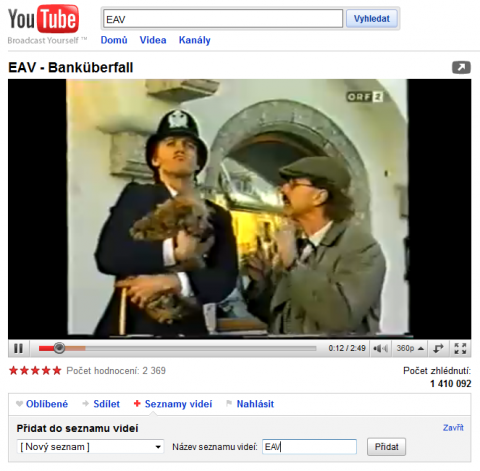
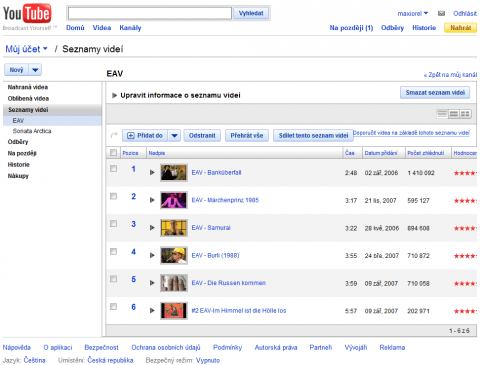
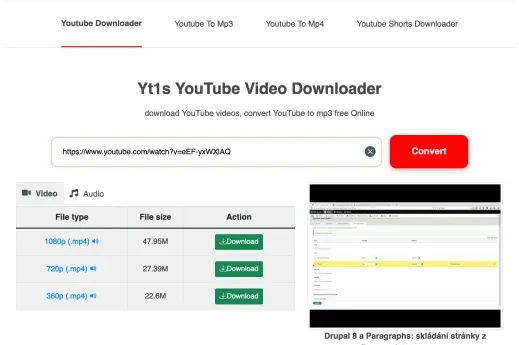
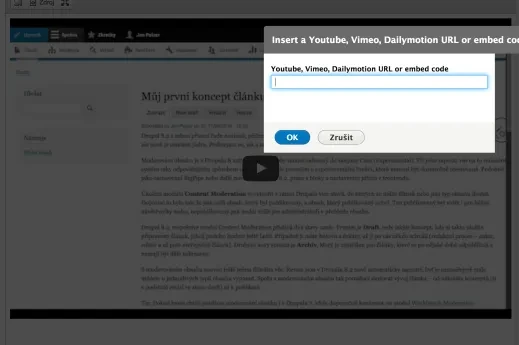
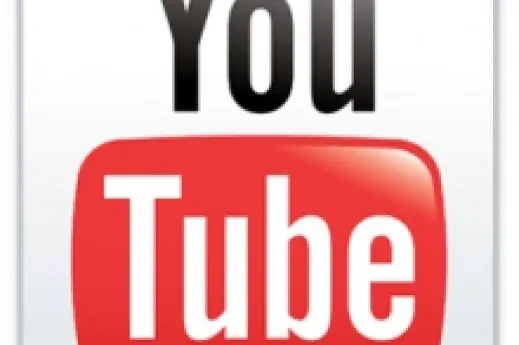
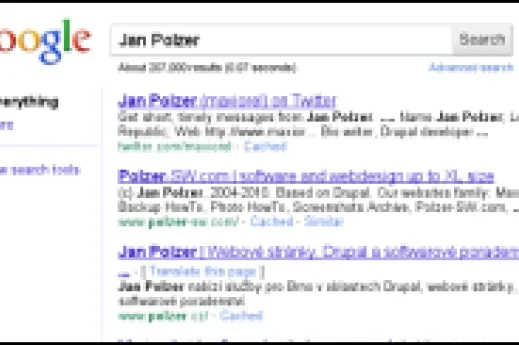


Přidat komentář